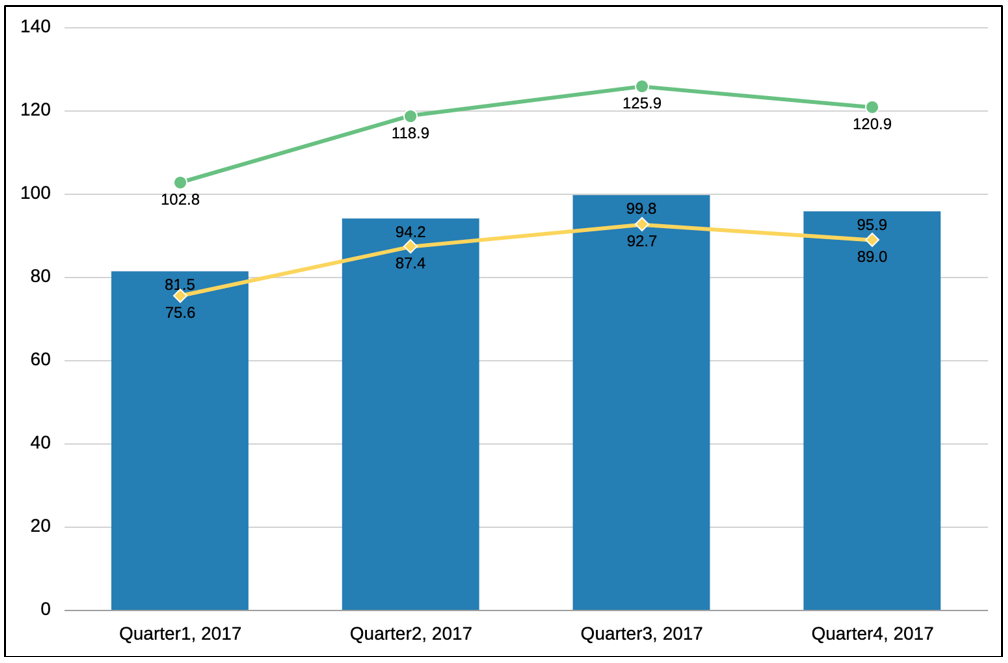Proprietà grafico
Il pannello delle proprietà per il Designer grafici contiene opzioni e pulsanti di navigazione.
Proprietà generali
Le proprietà generali interessano l'intero grafico. Utilizzare le proprietà generali per effettuare le operazioni seguenti.
-
Modificare il nome o l'origine dati del grafico.
-
Modificare il tipo di grafico, ad esempio A barre o A dispersione.
-
Selezionare il metodo di raggruppamento per gli elementi di legenda in base a Righe/Colonne (ogni riga rappresenta un elemento diverso del grafico, come una barra o una linea) o in base a Colonne/Righe (ogni colonna rappresenta un elemento diverso del grafico).
-
Impostare le proprietà specifiche del tipo di grafico, ad esempio:
-
Orientamento e In pila per i tipi di grafico A barre, A linee, Ad aree e Combinato.
-
Sottotipo per i tipi di grafico A torta, Polare e A radar.
-
-
Attivare o disattivare un grafico a Y doppio diviso. Vedere Introduzione all'asse Y doppio nei grafici.
-
Impostare il colore di sfondo per il grafico. Il colore di sfondo viene applicato all'intera area del grafico da bordo a bordo.
-
Per impostazione predefinita, Rappresenta valori zero è impostata su True. Da questa impostazione è possibile visualizzare i valori dati zero rappresentati nei grafici.
Area di rappresentazione
Le proprietà Area di rappresentazione interessano le caratteristiche di visualizzazione del grafico. Utilizzare le proprietà dell'area di rappresentazione per eseguire le operazioni riportate di seguito.
-
Mostrare o nascondere il titolo e il sottotitolo del grafico.
-
Modificare stile, dimensione, allineamento (a sinistra, al centro, a destra) e carattere del titolo e del sottotitolo del grafico.
-
Regolare il colore dello sfondo.
-
Visualizzare le linee della griglia (orizzontali, verticali o entrambe).
-
Regolare il colore delle linee della griglia.
Legenda
Le proprietà Legenda interessano le caratteristiche di visualizzazione della legenda del grafico. È possibile modificare la posizione della legenda, nonché visualizzare un titolo per la legenda, cambiare i colori dello sfondo e del bordo e modificare il carattere e il formato delle etichette del grafico.
Assi del grafico
Le proprietà Assi del grafico interessano le caratteristiche di visualizzazione delle etichette degli assi del grafico. È possibile creare un titolo e un'etichetta per l'asse Y e per gli assi Y primario e secondario del grafico. È inoltre possibile modificare il formato del testo e dei numeri degli assi Y, nonché definire un intervallo personalizzato per entrambi gli assi Y.
Nota:
La scalabilità personalizzata per l'asse Y si basa dai valori dei dati nella griglia (con l'applicazione della scalabilità della formattazione dei numeri) e non sui valori di dati di base non formattati.
Informazioni sugli intervalli personalizzati
Per i tipi di grafico con un asse Y, è possibile definire un intervallo personalizzato di tipo Fisso per modificare i numeri iniziali e finali dell'asse, nonché gli intervalli numerici. Ad esempio, è possibile visualizzare i valori da 40 a 60 in base a intervalli a tre incrementi immettendo 40, 60 e 3 come valori nei campi Min, Max e Intervallo.
Per i tipi di grafico con un asse Y, eccetto i grafici a radar e i grafici polari, è possibile specificare un intervallo personalizzato per applicare dinamicamente un offset di tipo Valore o Percentuale, ai valori di dati tracciati minimo e massimo. Un intervallo non viene immesso dall'utente per il valore di offset o l'offset percentuale, ma viene calcolato automaticamente.
Valore offset
Per l'opzione Valore offset, il valore minimo specificato viene sottratto dal valore dati minimo tracciato, mentre il valore massimo specificato viene aggiunto al valore dati massimo tracciato. I valori degli intervalli degli assi, nonché i valori minimo e massimo, possono essere arrotondati per eccesso o per difetto.
Ad esempio:
Con l'opzione Valore offset impostata nel seguente modo:
Min: 10000
Max: 10000
Valore dati tracciato minimo: 143.679
Valore dati tracciato massimo: 475.774
Minimo: 143.679 - 10.000 = 133.679
Massimo: 475.774 + 10.000 = 485.774
Nota:
I valori degli intervalli degli assi, nonché i valori minimo e massimo, possono essere arrotondati per eccesso o per difetto.
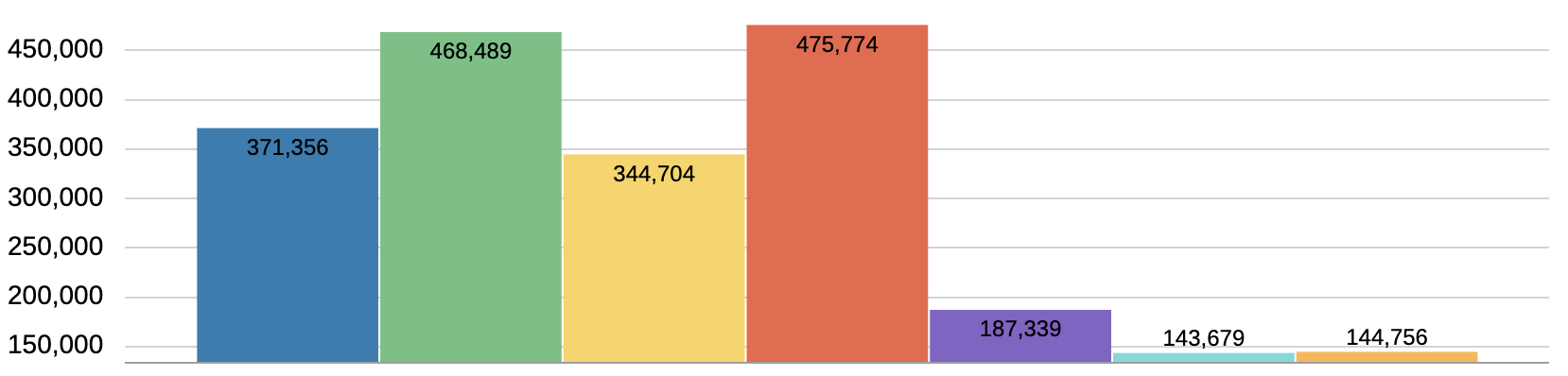
Percentuale offset
-
La percentuale minima specificata viene applicata alla differenza tra i valori dati tracciati minimo e massimo, quindi viene sottratta dal valore dati minimo tracciato.
-
La percentuale massima specificata viene applicata alla differenza tra i valori dati tracciati minimo e massimo, quindi viene aggiunta al valore dati massimo tracciato.
I valori degli intervalli degli assi, nonché i valori minimo e massimo, possono essere arrotondati per eccesso o per difetto.
Ad esempio:
Con l'opzione Percentuale offset impostata nel seguente modo:
Min: 20%
Max: 20%
Valore dati tracciato minimo: 143.679
Valore dati tracciato massimo: 475.774
Differenza tra i valori dati tracciati minimo e massimo:
475.774 – 143.679 = 332.095
Minimo: 143.679 - (332.095 x 20%) = 77.260
Massimo: 475.774 + (332.095 x 20%) = 542.193
Nota:
I valori degli intervalli degli assi, nonché i valori minimo e massimo, possono essere arrotondati per eccesso o per difetto.
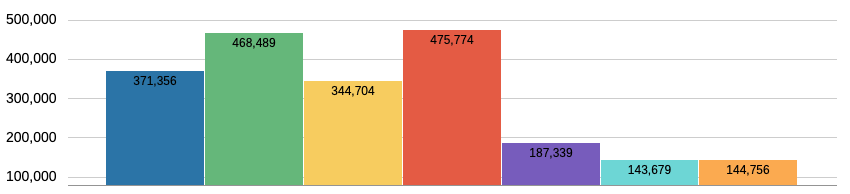
Opzioni
Le opzioni del grafico consentono di impostare le proprietà visive, quali ad esempio lo stile e il colore di riempimento, per ogni data set rappresentato nel grafico. Le proprietà sono specifiche del tipo di grafico selezionato. Ad esempio, per i grafici a barre è possibile impostare lo spessore, le etichette e i bordi delle barre.
Nota:
Se l'esperienza Redwood viene impostata come tema predefinito in Cloud EPM, i colori del tema Redwood influiranno su quelli predefiniti dei grafici nei report esistenti. L'abilitazione e la definizione di un tema personalizzato per un grafico avranno la precedenza sul tema di colori Redwood. Per ulteriori informazioni sulla definizione di un tema personalizzato per un grafico, vedere barra degli strumenti del Designer report.
Numero max set di dati
Questa proprietà consente di specificare il numero massimo di set di dati per il grafico; ogni set di dati può essere caratterizzato da impostazioni di colore e riempimento specifiche.
Il numero predefinito di set di dati è 12.
Ad esempio, se la proprietà Numero max set di dati è impostata su 24, per ogni set di dati incluso nel grafico è possibile definire un colore e un riempimento specifici.
Nota:
-
In precedenza, il numero massimo di set di dati, in cui era possibile impostare selezioni specifiche quali, ad esempio, il colore e il riempimento, era pari a
12. -
Ad esempio, in un grafico in cui sono visualizzati
24set di dati, i set di dati1e13hanno lo stesso colore e lo stesso riempimento, analogamente a2e14e così via.
Posizione etichetta
Questa proprietà definisce come e dove vengono visualizzate le etichette dei dati in relazione agli elementi in un grafico.
Ad esempio, in un grafico a barre le posizioni disponibili per le etichette sono: Automatico, Nessuno, Al centro, Internamente al margine barra ed Esternamente al margine barra.
Per tutti i tipi di grafico, la Posizione etichetta viene impostata nella sezione Opzioni, che si applica a tutti gli elementi del set di dati nel grafico.
Per i grafici a barre, a linee e combinati, è possibile impostare la Posizione etichetta per ciascun set di dati nella sezione Serie. Tutte le selezioni diverse da Automatico si applicano all'elemento Set di dati selezionato.
Ad esempio, per questo grafico combinato le impostazioni Posizione etichetta a livello di Serie sono le seguenti:
-
Audio Systems (set di dati 1): Automatico (utilizza l'impostazione Posizione etichetta di Opzioni corrispondente ad Automatico)
-
Digital Video (set di dati 2): Esternamente al margine barra
-
Televisions (set di dati 3): Nessuno
-
Electronics (set di dati 4): Sotto la riga
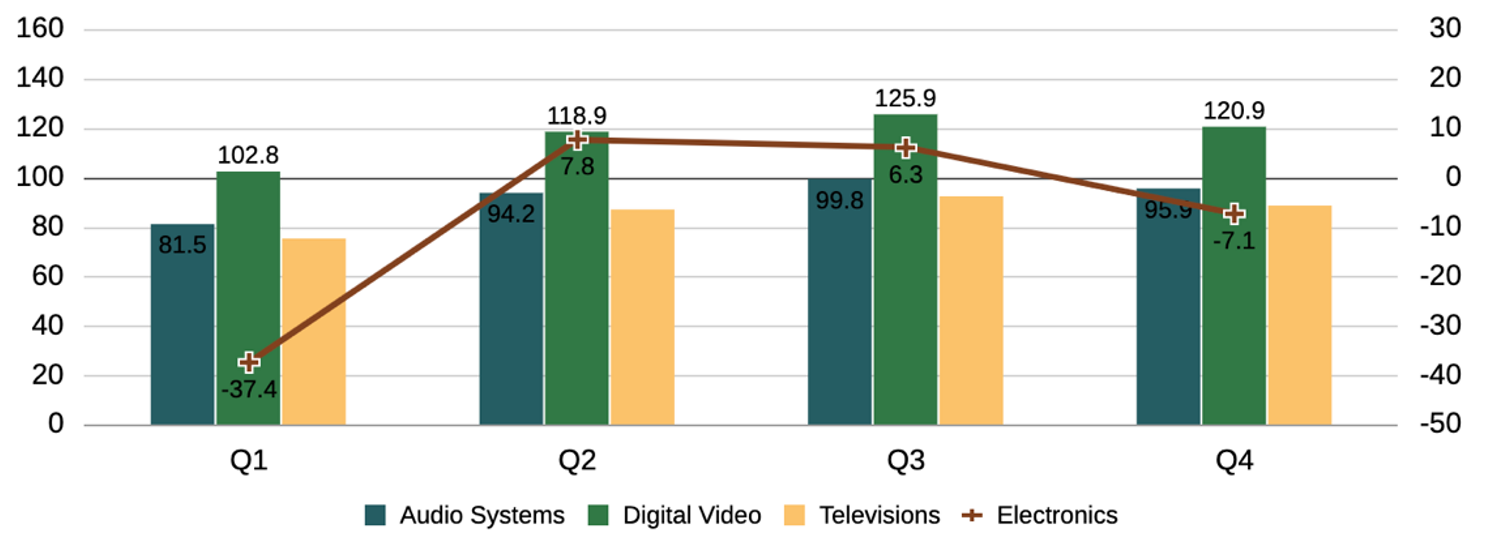
Combina assi Y
Per alcuni tipi di grafico, la proprietà "Combina assi Y" consente di combinare la rappresentazione degli assi Y principali e secondari e dei relativi datapoint per rispecchiare la rappresentazione sia delle barre che delle linee solo sull'asse Y principale.
La proprietà è maggiormente applicabile quando i valori dati di barre e linee hanno una scala simile e sono compresi nello stesso intervallo numerico. Ad esempio, nel seguente grafico combinato, dove la proprietà "Combina assi Y" è abilitata, si noti che i valori dati sia delle barre che delle linee corrispondono all'asse Y principale, mentre l'asse Y secondaria non è visualizzata.
La proprietà si applica ai tipi di grafici riportati di seguito.
-
A barre
-
A linee
-
Ad aree
-
Combinato